Aktivieren, deaktivieren, löschen ODER Samsung Bixby verwenden
Veröffentlicht: 2019-09-05Smartphones werden heutzutage wirklich intelligenter, aber wenn wir neue Technologien nicht kennen, können wir innovative und sich entwickelnde Technologien nicht optimal nutzen. Mit solchen Tipps und Tricks möchten wir das Bewusstsein für solche How-to-Geeks schärfen, die keine technischen Vorkenntnisse erfordern.
Holen Sie mit diesem fantastischen Hack das Beste aus Ihrem Samsung-Smartphone heraus, indem Sie Ihre High-End-Smartphones von Samsung oder Samsung Smart TV mit Samsung Bixby verwenden. Wenn Sie mit dieser Funktion nicht zufrieden sind, können Sie auch lernen, wie Sie Bixby deaktivieren. Der KI-Agent, der ähnlich wie Siri, Amazon Alexa, Google Assistant und Cortana funktioniert.
Was ist Bixby?
Bixby ist Samsungs Versuch, mit Siri, Amazon Alexa, Google Assistant und Cortana zu konkurrieren. Es ist Samsungs neuer KI-Agent, der exklusiv für Samsung High-End-Geräte veröffentlicht wird. Bixby wurde mit der Galaxy S8-Serie eingeführt und ist jetzt mit dem Galaxy S10, S10 Plus, Galaxy S9, S9 Plus, Galaxy Note 8, 9 und 10 verfügbar.
Unterstützte Geräte
Samsung plant auch, Samsung Bixby mit anderen niedrigeren Modellen der Samsung-Reihe einzuführen.
| Von Samsung Bixby unterstützte Geräte | |
| Samsung Galaxy S10-Serie | Samsung Galaxy S9-Serie |
| Samsung Galaxy S8-Serie | Samsung Galaxy S7-Serie |
| Samsung Galaxy S6-Serie | Samsung Galaxy Tab S5e |
| Samsung Galaxy J3 (2016) | Samsung Galaxy J5 (2016) |
| Samsung Galaxy J7 (2016) | Samsung Galaxy J3 (2017) |
| Samsung Galaxy J4 (2018) | Samsung Galaxy J5 (2017) |
| Samsung Galaxy J7 (2017) | Samsung Galaxy J7+ (2017) |
| Samsung Galaxy J6 (2018) | Samsung Galaxy J6+ (2018) |
| Samsung Galaxy Note Fan-Edition | Samsung Galaxy Note 8 |
| Samsung Galaxy Note 9 | Samsung Galaxy A80 |
| Samsung Galaxy A70 | Samsung Galaxy A50 |
| Samsung Galaxy A30 | Samsung Galaxy A9 |
| Samsung Galaxy A8 Stern | Samsung Galaxy A8 |
| Samsung Galaxy A7 | Samsung Galaxy A6-Serie |
| Samsung Galaxy A 8.0 | Samsung Galaxy A10.5 |
| Samsung Galaxy C8 | Samsung Galaxy Watch |
Wie funktioniert Samsung Bixby?
Samsung Bixby hat drei verschiedene Versionen. Bixby Voice, Bixby Vision und Bixby Home. Da „Bixby Voice“ die am häufigsten verwendete Funktion ist, beginnen wir mit dieser.
Bixby-Sprachassistent
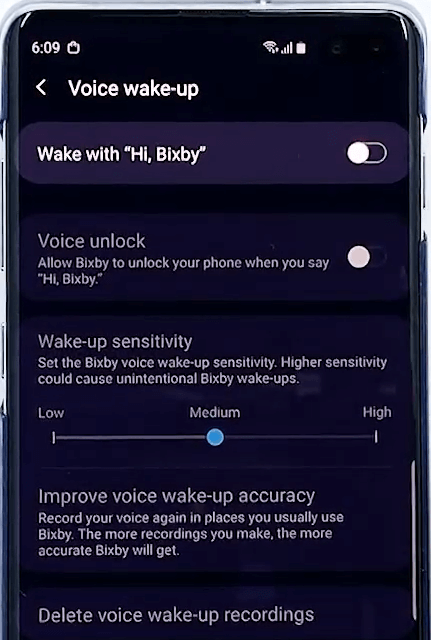
Die interessanteste und nützlichste Funktion von Samsung Bixby ist „Bixby Voice“. Mit Bixby-Sprachbefehlen können Sie Ihre Arbeit erledigen, indem Sie einfach Sprachbefehle geben. Es funktioniert mit allen vorinstallierten Samsung-Apps und einigen Drittanbieter-Apps, die Sie aus dem Google Play Store herunterladen. Einige davon sind Facebook, Gmail, Instagram und YouTube.
Mit Samsung Bixby Voice können Sie Anrufe tätigen, Textnachrichten senden, eine App starten, Sportergebnisse abrufen, Erinnerungen festlegen, Ihre Kalendertermine überprüfen und vieles mehr. Es gibt zahlreiche Befehle, die Sie mit Samsung Bixby geben können, und einige davon sind hier als Referenz aufgeführt.
„Tipp: Der Bixby-Befehl beginnt mit ‚Hi Bixby‘“
- Hallo Bixby, ruf Sandra an.
- Hallo Bixby, mach ein Foto.
- Hallo Bixby, nimm ein Video auf.
- Hallo Bixby, mache einen Videoanruf mit Sam.
- Hallo Bixby, sende eine SMS an Chris.
- Hallo Bixby, erinnere mich daran, um 15 Uhr zu einem Konferenztreffen anzurufen.
- Hallo Bixby, spiele Anarchy Reloaded auf YouTube
- Hallo Bixby, antworte auf Marks E-Mail mit „Danke“.
- Hallo Bixby, markiere alle Gmail-E-Mails als gelesen.
- Hallo Bixby, lösche alle Erinnerungen.
- Hallo Bixby, mit meinem Fernseher verbinden.
- Hallo Bixby, öffne Facebook.
- Hallo Bixby, schalte den Blitz ein.
- Hallo Bixby, mach ein Selfie.
Bixby Vision
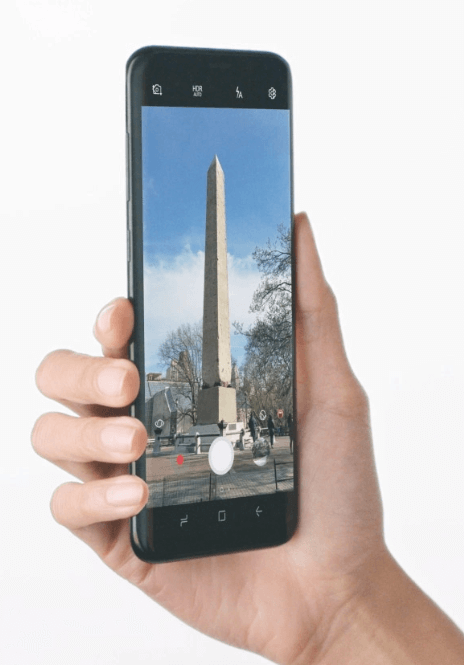
Samsungs Bixby Vision ist Samsungs Version von Google Lens. Die Funktion hilft Ihnen, die relevanten Informationen darüber zu erhalten, worauf Sie sie zeigen. Es gibt acht verschiedene Modi in Samsung Bixby Vision.
Tipp: Am einfachsten starten Sie Bixby Vision, indem Sie die Kamera-App öffnen und im Sucher auf das Vision-Symbol tippen. Sie können auch Bixby Voice aufrufen und „Öffnen Sie Bixby Vision“ sagen.
QR-Codes – Sie können schnell einen QR-Code scannen, ohne zu einer anderen App wechseln zu müssen.
Ort – Wenn Sie die Kamera Ihres Samsung-Smartphones auf einen Ort oder eine Sehenswürdigkeit richten, teilt Bixby mit, wo sich dieser befindet, und liefert Ihnen Informationen über den Standort in der Nähe.
Essen – Dies ist der erstaunlichste Teil von Samsung Bixby für Fitnessfreaks. Sie können überprüfen, wie viele Kalorien Ihre Lebensmittel enthalten, und sich über die Nährwertangaben informieren.
Einkaufen – Wenn Sie Ihre Kamera auf einen interessanten Artikel richten, hilft Ihnen Samsung Bixby beim Kauf, indem er Sie zum Online-Einzelhandelsgeschäft führt, das den Artikel verkauft, oder ähnliche Produkte vorschlägt.
Text – Wenn Sie Ihre Kamera auf einen fremdsprachigen Text richten, hilft Ihnen Samsung Bixby, den Text zu übersetzen und in eine vertraute Sprache umzuwandeln, unabhängig davon, ob es sich um ein Schild, die Speisekarte eines Restaurants, ein Buch oder irgendetwas anderes handelt.
Wein – Wenn Sie ein Weinetikett scannen, kann es Ihnen bei Online-Shops beim Kauf helfen, Online-Bewertungen abgeben und das beste Essen vorschlagen, das dazu passt. 'Verantwortungsvoll trinken!'
Bild – Wenn Sie nach einem Bild suchen, scannen Sie einfach ein ähnliches Bild mit Samsung Bixby und es wird ähnliche Bilder für Sie finden.
Make-up – Bixby von Samsung schlägt Sie virtuell vor und hilft Ihnen beim Kauf der Produkte, an denen Sie interessiert sind.

Bixby-Haus
Samsungs Bixby Home ist der digitale Assistent auf Ihrem Startbildschirm. Es ist eher wie Google Feed oder HTC Blinkfeed, das Ihnen die neuesten Social-Media-Updates zeigt, angesagte YouTube-Videos, Erinnerungen, die Wettervorhersage und Informationen zu anderen Apps vorschlägt. Bixby Home ist nach Ihren Interessen anpassbar.
Wie deaktiviere ich Bixby?
Obwohl Samsung nicht möchte, dass seine Kunden die Samsung Bixby-Funktion verlassen, gibt es eine Problemumgehung zum Deaktivieren der Bixby-Taste. Samsung hat sein Bestes getan, um es den Benutzern schwer zu machen, diese Funktion loszuwerden, aber es gibt immer einen Ausweg aus solchen Situationen. Sie müssen sich zuerst in Ihr Samsung-Konto einloggen, um Bixby Home zu deaktivieren. Hier sind einige einfache Schritte, die Sie befolgen können, um Bixby zu deaktivieren.
Schritt 1. Drücken Sie die „Bixby-Taste“, um es zu starten.
Schritt 2. Tippen Sie auf den „Weiter“-Pfeil, um die Konsole aufzurufen.
Schritt 3. Melden Sie sich bei Ihrem Konto an, indem Sie Ihre Samsung-Anmeldeinformationen eingeben. Wenn Sie kein Samsung-Konto haben, müssen Sie ein neues Samsung-Konto erstellen.
Schritt 4. Sie werden aufgefordert, „Ihre biometrischen Daten zu verwenden“, auf „Jetzt nicht“ zu tippen und fortzufahren.
Schritt 5. Tippen Sie erneut auf die Pfeilschaltfläche „Weiter“.
Schritt 6. Lesen Sie die Allgemeinen Geschäftsbedingungen und tippen Sie auf den Pfeil „Weiter“.
Schritt 7. Bestätigen Sie die Nachricht und tippen Sie auf den „Weiter“-Pfeil und Sie sind beim Konto angemeldet.
Sobald Sie sich im Bixby-Konto angemeldet haben, können Sie Bixby Home vom Startbildschirm aus deaktivieren.
Schritt 1. Halten Sie auf dem Startbildschirm eine leere Stelle gedrückt, bis ein Menü angezeigt wird.
Schritt 2. Wischen Sie nach rechts, um das Home-Panel auf der linken Seite zu erreichen.
Schritt 3. Deaktivieren Sie Bixby Home.
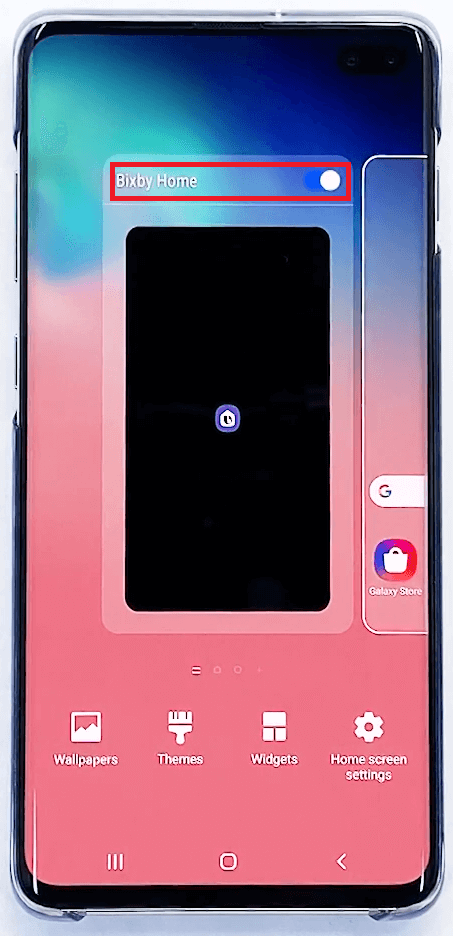
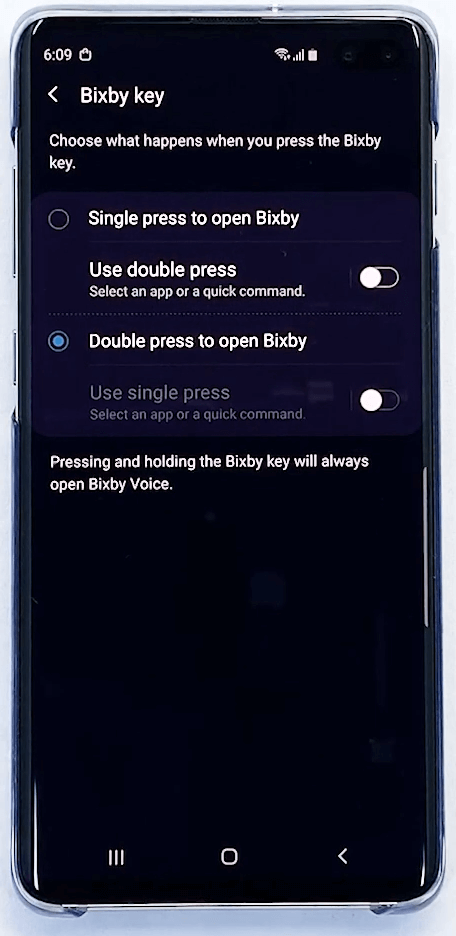
Hier können Sie die Bixby-Taste ausschalten, es wird jedoch empfohlen, „Single Press“ zu deaktivieren und in „Double Press“ zu ändern, um Bixby auszulösen. Mit diesen Bixby-Einstellungen öffnet sich Bixby nicht lästig automatisch, wenn sich das Telefon in Ihrer Tasche befindet, und würde ein Doppeltippen erfordern, um die Anwendung zu starten.
Führen Sie die folgenden Schritte aus, um „Doppeltes Drücken“ zu aktivieren.
Schritt 1. Öffnen Sie die Bixby-Einstellungen.
Schritt 2. Tippen Sie auf die Option „Erweiterte Funktionen“.
Schritt 3. Tippen Sie auf die Taste „Bixby“ und wählen Sie „Doppelt drücken“, um Bixby zu öffnen.
Nach dieser Einstellung wird es durch einmaliges Drücken der Bixby-Taste nicht gestartet. Sie müssen die Taste zweimal schnell hintereinander drücken, um Bixby zu öffnen. Wir haben Bixby also nicht entfernt, aber wir haben es benutzerfreundlicher gemacht und verhindert, dass es Sie nervt.
„Tipp: Sie können auch alle Aktionen von Bixby über dieses Bixby-Einstellungsmenü deaktivieren. Es wird nicht über die „Home-Taste“ oder über den „Bixby-Sprachassistenten“ initiiert.“
Haben Sie einen kostenlosen Button? So ordnen Sie den Bixby-Button neu zu
Sie können Bixby deaktivieren, indem Sie die Bixby-Taste neu zuordnen und Ihre bevorzugte Anwendung auf dieser Seitentaste einrichten. So geht's:
Schritt 1. Gehen Sie zum Menü „Einstellungen“.
Schritt 2. Tippen Sie auf „Erweiterte Funktion“ und klicken Sie auf die „Bixby-Taste“.
Schritt 3. Wählen Sie „Doppelt drücken, um Bixby zu öffnen“.
Schritt 4. Tippen Sie auf „Einmaliges Drücken verwenden“.
Schritt 5. Scrollen Sie nach unten zu „App öffnen“, wählen Sie Ihre Lieblings-App und genießen Sie sie.
„Hinweis: Jetzt können Sie die Schaltfläche als Verknüpfung zu einer Ihrer bevorzugten Apps verwenden.“
Deaktivieren Sie Bixby auf Ihrem Samsung-Fernseher

Obwohl Smart-TVs auch mit einer physischen Fernbedienung geliefert werden, können Sie, wenn Sie immer noch keine Befehle vor den irrelevanten Roboterstimmen schreien möchten, einfach Ihren Befehl in Ihrer sprachaktivierten Fernbedienung aussprechen, und Samsung Bixby geht in den Ruhezustand.
Alternativ können Sie andere Sprachassistenten-fähige Apps wie Alexa oder die Google Assistant-App auf Ihr Smartphone herunterladen. Öffnen Sie die App, wann immer Sie sie verwenden möchten.
„Bitte beachten Sie: Siri ist nicht im Google Play Store von Android aufgeführt.“
Warum werden Sie Bixby deaktivieren?
Wenn Sie sich fragen, warum die Leute Bixby deaktivieren möchten, liegt der Grund in der ungewöhnlichen Platzierung der Schaltfläche. Die Taste ist anfällig für versehentliches Drücken, was dazu führt, dass der Assistent aufgeweckt wird, und es stört, was Sie tun. Das ist etwas, das die Leute nervt und die Leute dazu bringt, Bixby auszuschalten, da dies die am meisten gefürchtete Funktion von Samsung Bixby ist.
Obwohl Samsung viel für die Entwicklung von Bixby ausgegeben hat, konnte es nicht alle beeindrucken. Wenn Samsung es überarbeitet und eine geeignete Methode findet, um Bixby aufzuwecken, indem der physische Knopf eliminiert wird, stehen die Chancen gut, dass Bixby Herzen gewinnen kann.
Zusammenfassen
Hier haben wir behandelt, was Bixby ist, wie man Bixby auf der Samsung Galaxy-Serie verwendet und wie man das Beste aus der Samsung Bixby App herausholt. Wenn Sie mit Samsung Bixby nicht zufrieden sind, wissen Sie jetzt, wie Sie Bixby deaktivieren oder die Bixby-Taste für eine andere Anwendung verwenden können.
Wenn sich dieser Artikel für Sie als hilfreich erwiesen hat, liken Sie ihn bitte und teilen Sie ihn mit Ihren Kollegen. Für weitere solche Tipps, Tricks und technikbezogenen Updates klicken Sie auf das Glockensymbol, um regelmäßige Updates von Tweak Library zu erhalten . Wenn Sie sich mehr für technikbezogene Videos interessieren, sehen Sie sich unseren YouTube-Kanal an und abonnieren Sie ihn. Sie erreichen uns auch auf Facebook und Pinterest .
